Mundarija
Quvvatni boshqarish kompyuter tizimining optimal ishlashi va funksionalligida muhim rol o'ynaydi. Bu foydalanuvchilarga tizim ish faoliyatini yaxshilash, batareyaning ishlash muddatini uzaytirish va umumiy tizim sog‘lig‘ini saqlash uchun quvvat sozlamalarini sozlash va boshqarish imkonini beradi.
Biroq, Windows foydalanuvchilari vaqti-vaqti bilan "Quvvat parametrlari mavjud emas" xatosiga duch kelishlari mumkin, bu esa asosiy quvvat sozlamalariga kirishni oldini oladi. Ushbu maqolada ushbu muammoni hal qilish va quvvat imkoniyatlarini tiklash bo'yicha turli xil oson echimlar va bosqichma-bosqich ko'rsatmalar keltirilgan.
Ushbu nosozliklarni bartaraf etish usullari yordamida Windows foydalanuvchilari tizimning quvvatni boshqarish sozlamalari ustidan nazoratni tiklashlari va hisoblash tajribasini optimallashtirishda davom etishlari mumkin.
“Hozirda quvvat opsiyalari mavjud emas” xato xabarining umumiy sabablari
“Hozirda quvvat opsiyalari mavjud emas” xato xabarining mumkin boʻlgan sabablarini tushunish eng toʻgʻri yechimni topishga yordam beradi. Bu muammoning ba'zi keng tarqalgan sabablari:
- Guruh siyosati cheklovlari: Bu xato, agar ma'lum guruh siyosati sozlamalari quvvat parametrlariga kirishni cheklash uchun tuzilgan bo'lsa paydo bo'lishi mumkin. Bu, ayniqsa, ma'murlar tizim sozlamalari ustidan barqarorlik va nazoratni ta'minlash uchun bunday cheklovlarni qo'yishi mumkin bo'lgan tashkilot sozlamalarida keng tarqalgan.
- Foydalanuvchi hisobidagi ziddiyatlar: Agar bir xil foydalanuvchi nomiga ega bir nechta foydalanuvchi mavjud bo'lsa.customplan, va Enter tugmasini bosing.
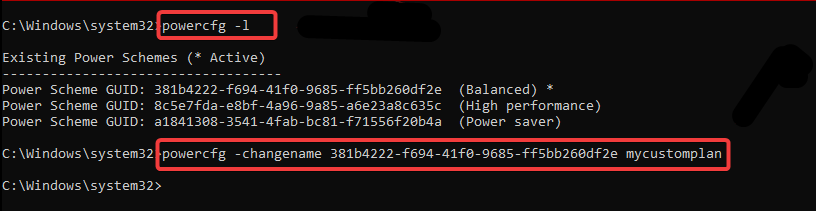
Yangi foydalanuvchi hisobini yaratish
Hozirda quvvat opsiyalari mavjud emas xato xabari ba'zan sabab bo'lishi mumkin. Windows kompyuteridagi foydalanuvchi profilining buzilishi yoki shikastlanishi. Bunday hollarda yangi foydalanuvchi hisobini yaratish muammoni hal qilishi mumkin. Yangi hisob yaratish sizga barcha standart sozlamalar va quvvat opsiyalari bilan yangi, buzilmagan profilni beradi. Bu sizga etishmayotgan quvvat parametrlarini tiklash va muammoni hal qilish imkonini beradi.
1-qadam: Windows sozlamalarini ochish uchun Win + I -ni bosing va -ni tanlang. Hisoblar.
2-qadam: Oila & boshqa foydalanuvchilar va Ushbu kompyuterga boshqa birovni qo'shish-ni bosing.

3-qadam: Foydalanuvchi yaratish ustasi oynasida ” I bu shaxsning tizimga kirishi haqida maʼlumot yoʻq > Microsoft hisob qaydnomasi boʻlmagan foydalanuvchi qoʻshing.

4-qadam: Foydalanuvchi nomini va Parolni toʻldiring. yangi mahalliy foydalanuvchi hisobi.
5-qadam: Kompyuteringizni qayta ishga tushiring va yangi foydalanuvchi hisobi bilan tizimga kiring.
Kompyuteringizni qayta o'rnating
Boshqa usullar bo'lsa Muammoni bartaraf etish muvaffaqiyatsiz bo'lsa, Windows-ni qayta o'rnatish muammoni hal qilishi mumkin. Windows tizimini asl holatiga qaytarish operatsion tizimni standart sozlamalariga qaytarishni, quvvat opsiyalari mavjud boʻlmagan xatolikka sabab boʻlgan har qanday oʻzgarishlarni yoki moslashtirishni samarali tarzda yoʻq qilishni oʻz ichiga oladi.
Shuningdek qarang: Qanday qilib tibbiy illyustrator bo'lish mumkinBu qulay usul boʻlishi mumkin.turli tizim muammolarini, shu jumladan quvvat parametrlari yo'qligi xatosini tuzatish uchun, chunki har bir muammoni qo'lda tuzatish va tuzatish zaruriyatini yo'q qiladi. Windows-ni asl holatiga qaytarish va kompyuteringiz muammosiz va samarali ishlashini ta'minlash orqali etishmayotgan quvvat parametrlarini tiklashingiz mumkin.
1-qadam: Win + I -ni bosing va Yangilash-ni tanlang. & Xavfsizlik.
2-qadam: Qayta tiklash -ni tanlang va Kompyuterni asl holatiga qaytarish ostidagi Ishga kirishish tugmasini bosing.

3-qadam: Fayllaringizni saqlash uchun Fayllarimni saqlash opsiyasini tanlang.

4-qadam: Davom qiling -ekrandagi ko'rsatmalar.
Windowsda quvvat imkoniyatlari mavjud emas xatosini hal qilish
Windows qurilmangizda "Quvvat imkoniyatlari mavjud emas" muammosiga duch kelganingizda, bir nechta oddiy echimlarni sinab ko'rishingiz mumkin. Mahalliy guruh siyosati muharriri, mahalliy xavfsizlik siyosati muharriri yoki Windows ro'yxatga olish kitobi muharriridan foydalanishdan tortib, quvvat muammolarini bartaraf etish dasturini ishga tushirish yoki Powercfg buyrug'idan foydalanishgacha ko'plab variantlar mavjud.
Bundan tashqari, muammoni hal qilish uchun yangi quvvat opsiyalarini yaratishingiz, joriy quvvat opsiyasi nomini o'zgartirishingiz yoki yangi foydalanuvchi hisobini yaratishingiz mumkin. Va agar barchasi muvaffaqiyatsiz bo'lsa, shaxsiy kompyuteringizni qayta o'rnatish yoki buzilgan tizim fayllarini tuzatish ham hiyla-nayrang bo'lishi mumkin. Ushbu oson yechimlar yordamida siz quvvat imkoniyatlarini tezda qayta tiklashingiz va ishga tushirishingiz mumkin.
Bitta kompyuterda operatsion tizim chalkashlik va noto‘g‘ri aloqaga duch kelishi mumkin, bu esa quvvat opsiyalarining mavjud emasligiga olib keladi. - Buzuq tizim fayllari: Quvvat opsiyalari buzilgan yoki shikastlangan tizim fayllari tufayli ishlamasligi mumkin. Windowsning umumiy ishlashi.
- Noto'g'ri Windows reestri: Agar Windows registrida noto'g'ri yoki eskirgan quvvat sozlamalari mavjud bo'lsa, bu quvvat opsiyalarining mavjud bo'lmasligiga olib kelishi mumkin.
- 6>Uskuna yoki drayver bilan bog'liq muammolar: Uskuna komponentlarining noto'g'ri ishlashi yoki eskirgan drayverlar quvvat bilan bog'liq muammolarga, jumladan quvvat opsiyalarining mavjud emasligiga olib kelishi mumkin.
- Oxirgi tizim o'zgarishlari: Ba'zan, yaqinda yangi dasturiy ta'minot o'rnatilishi, yangilanishlar yoki konfiguratsiya o'zgarishlari kabi tizimdagi o'zgarishlar yoki yangilanishlar quvvat opsiyalarining ishlamay qolishiga olib kelishi mumkin. Bu oʻzgartirishlar quvvat sozlamalariga xalaqit berib, ularning notoʻgʻri ishlashiga yoki yoʻqolishiga olib kelganda sodir boʻladi.
- Foydalanuvchi profilining buzilishi: Buzilgan yoki buzilgan foydalanuvchi profili quvvat opsiyalariga kirishni oldini oladi, chunki u oʻz ichiga olishi mumkin. noto'g'ri yoki etishmayotgan sozlamalar.
- Mos kelmaydigan dasturiy ta'minot: Ba'zi uchinchi tomon dasturlari, masalan, tizimni optimallashtirish vositalari yoki antivirus dasturlari tasodifan quvvat sozlamalarini o'zgartirishi yoki nizolarni keltirib chiqarishi mumkin. variantlari.
“Hozirgi vaqtda mavjud emas” ning asosiy sababini aniqlash orqaliQuvvat imkoniyatlari mavjud” xato xabari paydo bo‘lganda, siz ushbu maqolada keltirilgan yechimlardan quvvat sozlamalariga kirishingizni qayta tiklash va tizimning uzluksiz ishlashini ta’minlash uchun eng mos muammolarni bartaraf etish usulini tanlashingiz mumkin.
Hozirda quvvat imkoniyatlari yo‘qligini qanday tuzatish mumkin Mavjud
Mahalliy guruh siyosati muharriridan foydalaning
Hozirda quvvat opsiyalari mavjud emas xatolik Windows foydalanuvchilari oʻz kompyuterlarida quvvat opsiyalariga kirishga urinishda duch keladigan keng tarqalgan muammodir. Bu muammoning yechimlaridan biri mahalliy guruh siyosati muharriridan foydalanishdir.
Mahalliy guruh siyosati muharriri Windowsda foydalanuvchilarga turli xil kompyuter sozlamalari va konfiguratsiyalarini boshqarish imkonini beruvchi yordamchi vositadir. Ushbu vositadan foydalanib, foydalanuvchilar quvvat parametrlari xatosiga sabab boʻlishi mumkin boʻlgan guruh siyosati sozlamalarini oʻzgartirishi va oʻzlarining quvvat opsiyalariga qayta kirishlari mumkin.
1-qadam: Windows + R tugmalarini bosing. , gpedit.msc, kiriting va Enter tugmasini bosing.

2-bosqich: Foydalanuvchi konfiguratsiyasiga o'ting > Ma'muriy shablonlar > Qalqib chiquvchi oynada Boshlash menyusi va Vazifalar paneli.
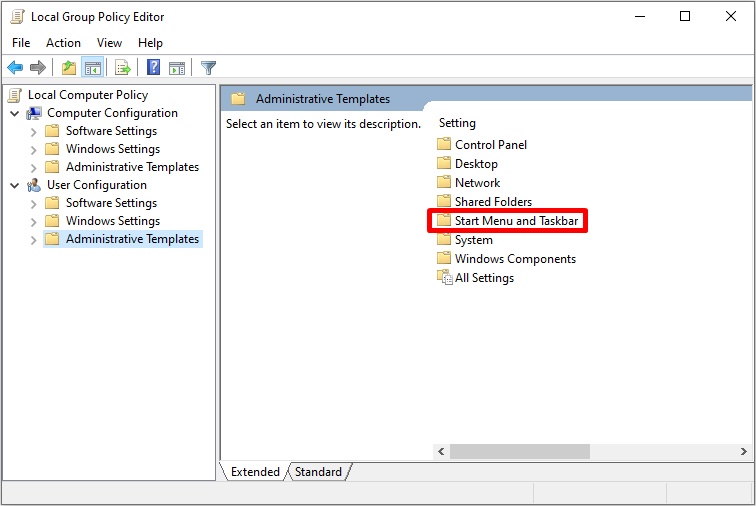
3-qadam: O'ng panelda O'chirish va O'chirishga kirishni oldini olish, Qayta ishga tushirish, Kutish va Kutish buyruqlari va ikki marta bosing.
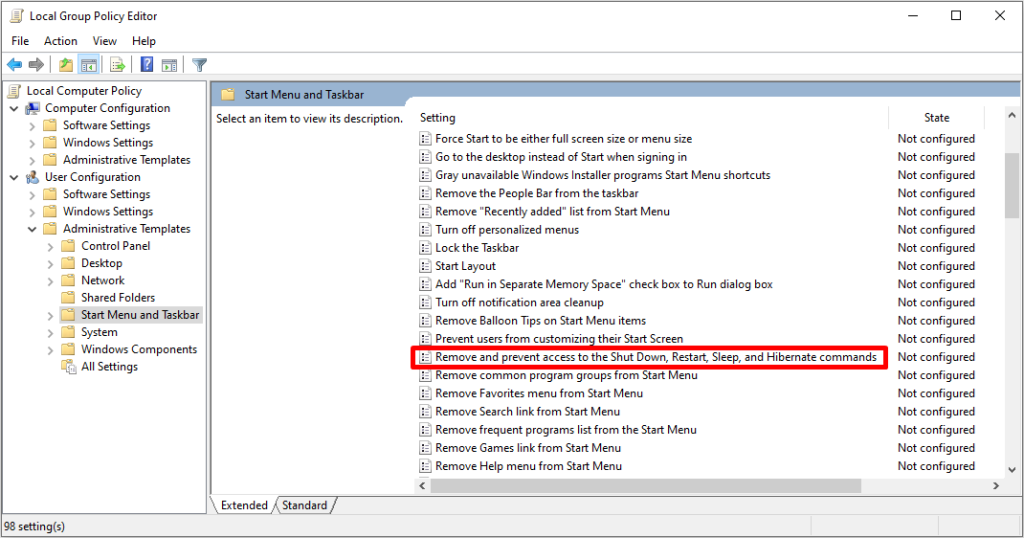
4-qadam: Keyingi oynada O'chirilgan ni tanlang va va OK tugmalarini qo‘llang.
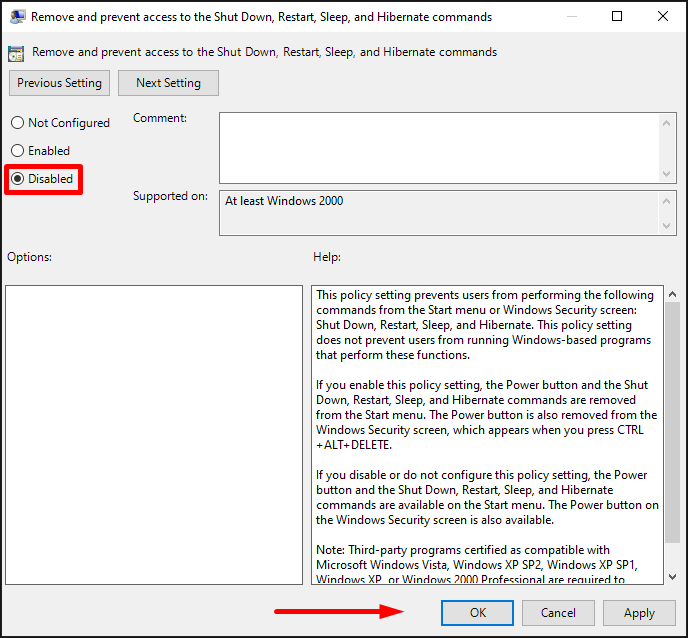
5-qadam: Kompyuterni qayta yoqing.
FoydalanishMahalliy xavfsizlik siyosati muharriri
Ushbu ziddiyat bitta kompyuterda bir xil foydalanuvchi nomiga ega boʻlgan bir nechta foydalanuvchi mavjud boʻlganda yuzaga kelishi mumkin, bu esa operatsion tizim va quvvat sozlamalari oʻrtasida chalkashlik va notoʻgʻri aloqaga olib keladi.
Bu kerak. muammoni hal qilish uchun Mahalliy xavfsizlik siyosati vositasida foydalanuvchi nomi ziddiyatini aniqlash va hal qilish. Bu qarama-qarshi foydalanuvchi nomlaridan birini qayta nomlash yoki takroriy foydalanuvchi hisoblarini o'chirishni o'z ichiga oladi.
1-qadam: Win + R, secpol.msc yozing, va Enter tugmasini bosing.
2-qadam: Mahalliy siyosatlar ostida Foydalanuvchi huquqlarini belgilash-ni tanlang.
3-qadam: O'ng paneldagi Tizimni o'chirish -ni toping va ikki marta bosing .

4-qadam: Mahalliy xavfsizlik sozlamalari oynasida Foydalanuvchi yoki guruh qoʻshish tugmasini bosing .
5-qadam:
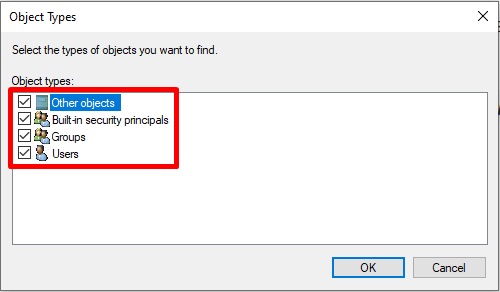
6-qadam: Hozir topish tugmasini bosing ; Ctrl tugmachasini ushlab turganda Administratorlar, Foydalanuvchilar, va Zaxiralash Operatorlari -ni tanlang.
7-qadam: Kompyuteringizni qayta ishga tushiring.
Windows registrini tahrirlash
Windows Registry ma'lumotlar bazasida Windows va uning ilovalari uchun sozlamalar va konfiguratsiya ma'lumotlari mavjud. Foydalanuvchilar xatolarni tuzatish va tizim ish faoliyatini yaxshilash uchun ro'yxatga olish kitobi muharriri orqali ro'yxatga olish kitobini o'zgartirishi mumkin.
Windows registrini tahrirlash:hozirda mavjud bo'lmagan quvvat opsiyalarini hal qilish foydalanuvchilardan ro'yxatga olish kitobini tushunishni talab qiladi, chunki har qanday o'zgarishlar kutilmagan va potentsial zararli natijalarga olib kelishi mumkin.
Ammo, agar to'g'ri choralar ko'rilsa, hozirda quvvat yo'qligini tuzatish mumkin. Windows registrini tahrirlash orqali mavjud variantlar.
1-qadam: Win + R -ni bosing, ishga tushirish dialog oynasida regedit -ni kiriting va bosing. Kirish.
2-qadam: Roʻyxatga olish kitobi muharriri oynasida quyidagi yoʻlga oʻting:
HKEY_CURRENT_USER\Software\Microsoft\ Windows\CurrentVersion\Policies\Explorer
3-qadam: NoClose yozuvini ikki marta bosing.
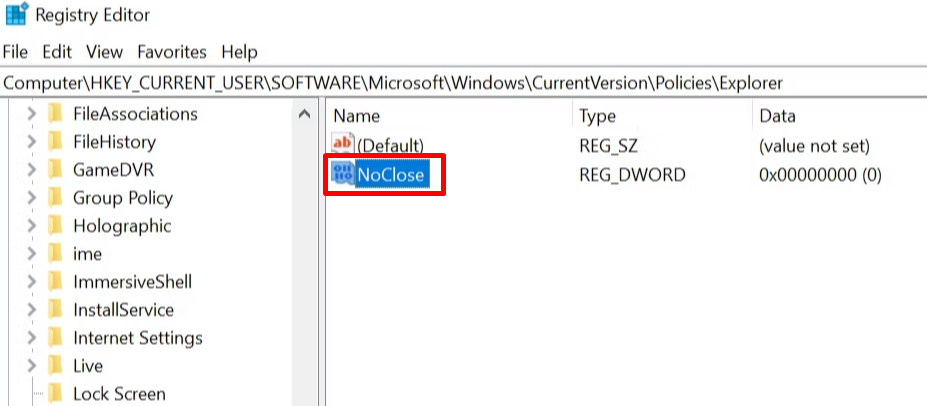
4-qadam: Qiymat ma'lumotlarini 0 ga o'rnating va OK tugmasini bosing.

5-qadam: Kompyuterni qayta ishga tushiring.
Windows Power Troubleshooter dasturini ishga tushiring
Windows Power Troubleshooter Windows tizimidagi o'rnatilgan vosita bo'lib, u quvvat bilan bog'liq muammolarni, jumladan, hozirda quvvat imkoniyatlari mavjud emasligi haqidagi xato xabarini ham hal qilishga yordam beradi. Bu xato turli sabablarga ko'ra yuzaga kelishi mumkin, masalan, eskirgan yoki noto'g'ri quvvat sozlamalari, drayverlar yoki apparatdagi nosozliklar.
Windows Power Troubleshooter dasturini ishga tushirish muammoning asl sababini aniqlashga va uni tuzatishga yordam beradi. . Quvvat muammolarini bartaraf etish vositasidan foydalanib, yechim topish va kompyuteringizni qayta tiklash va muammosiz ishlashi uchun vaqt va kuchingizni tejashingiz mumkin.
1-qadam: Windows sozlamalarini ochish uchun Win + I -ni bosing.
2-qadam: Yangilash & Xavfsizlik > Muammolarni bartaraf etish > Qo‘shimcha nosozliklarni bartaraf qilish vositalari.

3-qadam: pastga aylantiring, Quvvat, -ni toping va Muammolarni bartaraf etish vositasini ishga tushiring.
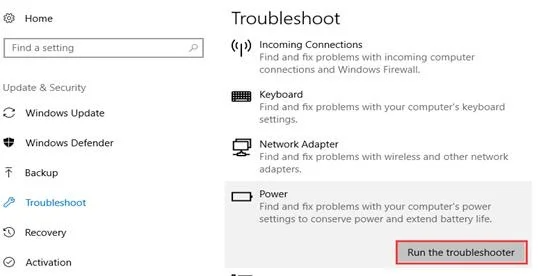
4-qadam: Muammolarni bartaraf etish vositasi quvvat muammolarini topadi va tuzatadi.
Buzuq Windows tizim faylini tuzatish
Buzuq Windows tizim faylini tuzatish operatsion tizimingizning barqarorligi va ishlashini tiklashda muhim ahamiyatga ega. Buzilgan tizim fayllari ko‘k ekrandagi xatolar, ishdan chiqish va sekin ishlash kabi muammolarni keltirib chiqarishi mumkin.
Buzuq tizim fayllarini tuzatish orqali siz tizimning keyingi beqarorligini oldini olishingiz, kompyuteringizning umumiy ish faoliyatini yaxshilashingiz va mavjud bo‘lsa, tuzatishingiz mumkin. quvvat opsiyalari mavjud emas.
Buyruqlar satri yordamida quvvat parametrlarini tiklang. Tizim fayli buzilishini tuzatishning mumkin bo'lgan yechimi SFC va DISM dan foydalanishdir.
Tizim fayllarini tekshirish buyrug'i
1-qadam: Boshlash -ni oching. menyu; qidiruv satriga cmd kiriting.
2-qadam: Buyruq satrini administrator sifatida ishga tushiring.
2-qadam: Quyidagi buyruqni kiriting va Enter tugmasini bosing:
sfc /scannow

SFC buyrug'i tizimingizni xatolar uchun tekshiradi va buzilgan tizim fayllarini avtomatik ravishda tuzatadi.
Tasvirni joylashtirish va boshqarish buyrug'i
1-qadam: Ochiling Ishga tushirish menyu, cmd -ni kiriting va buyruq satrini administrator sifatida ishga tushiring.
2-qadam: Buyruqning satri oynasida quyidagi buyruqni kiriting va Enter tugmasini bosing:
DISM /online /cleanup-image /restorehealth

Powercfg buyrug'idan foydalanish
powercfg buyrug'i quvvat sozlamalari va konfiguratsiyalarini boshqarish imkonini beruvchi Windows-dagi buyruq qatori vositasidir. Powercfg buyrug'i bilan siz quvvat rejalarini ko'rishingiz, o'zgartirishingiz va yaratishingiz, batareya ma'lumotlarini ko'rishingiz, quvvat bilan bog'liq muammolarni aniqlashingiz va boshqalarni amalga oshirishingiz mumkin.
1-qadam: Boshlash menyu; qidiruv satriga cmd kiriting.
2-qadam: Buyruq satrini administrator sifatida ishga tushiring.
2-qadam: Quyidagi buyruqni kiriting va Enter tugmasini bosing:
powercfg -restoredefaultschemes

3-qadam: Kompyuteringizni qayta ishga tushiring.
Tizimni qayta tiklashdan foydalaning
Tizimni tiklash nuqtasi Windows tizimidagi xususiyat boʻlib, muayyan muammo yuzaga kelishidan oldin tizimingizni oldingi holatga qaytarish imkonini beradi. Agar siz xato xabariga duch kelsangiz, hozirda quvvat opsiyalari mavjud emas, muammoni hal qilish uchun tizimni tiklash nuqtasidan foydalanishingiz mumkin. Tizimingizni avvalgi holatga qaytarish orqali siz quvvat opsiyalarining ishlamay qolishiga sabab boʻlgan soʻnggi oʻzgarishlar yoki yangilanishlarni bekor qilishingiz mumkin.
1-qadam: Windows tugmasini bosing. Windows menyusini ochish uchun qayta tiklash-ni kiriting, Yaratish-ni tanlangtiklash nuqtasini oching va tizim xususiyatlarini ochish uchun Enter -ni bosing.

2-qadam: Tizim himoyasi ilovasida Tizim-ni tanlang. Qayta tiklash .

3-qadam: Keyingi tugmasini bosing va ustiga bosish orqali eng oxirgi tiklash nuqtasini tanlang.
4-qadam: Bosing Ta'sirli dasturlarni skanerlash Amaliyot davomida olib tashlanadigan ilovalar va xizmatlarni tekshirish.
5-qadam: Bosing Keyingi > Ekrandagi ko'rsatmalarga rioya qiling va tizimni tiklash nuqtasi jarayoni tugashini kuting.
6-qadam: Kompyuterni qayta ishga tushiring va quvvat parametrlari menyusi ishlayotganligini tekshiring.
Yaratish Qo'shimcha quvvat opsiyalari
Agar siz Windows kompyuteringizda hozirda quvvat opsiyalari mavjud emas degan xato xabariga duch kelsangiz, qo'shimcha quvvat rejasini yaratish mumkin bo'lgan yechimlardan biridir. Bu yangi quvvat sxemasini yaratish va uning sozlamalarini ehtiyojlaringizga mos ravishda sozlashni oʻz ichiga oladi.
Yangi quvvat rejasini yaratish orqali, agar standart quvvat rejalari mavjud boʻlmasa yoki buzilgan boʻlsa, siz zaxira variantiga ega boʻlishingiz mumkin. Shuningdek, yangi quvvat rejasini yaratish sizga kompyuteringizning quvvat sozlamalarini ko‘proq boshqarish imkonini beradi, bu sizga uning ishlashini optimallashtirish va batareya quvvatini uzaytirish imkonini beradi.
1-qadam: Win tugmasini bosing. + R, powercfg.cpl, kiriting va Enter tugmasini bosing.
2-qadam: Qaysi quvvat rejasi tanlanganligini tekshiring.
3-qadam: Win + X -ni bosing va tanlang Windows PowerShell (Administrator).

4-qadam: Siz foydalanayotgan joriy quvvat rejasidan tashqari quyidagi buyruqlarni kiriting va Enter tugmasini bosing. .
Yakuniy samaradorlik
powercfg -duplicatescheme e9a42b02-d5df-448d-aa00-03f14749eb6
Yuqori unumdorlik
powercfg -duplicatescheme 8c5e7fda-e8bf-4a96-9a85-a6e23a8c635c
Muvozanatli
powercfg -duplikatsiya sxemasi 381b4222-f694-9626ef 1>
Quvvatni tejash
powercfg -duplicatescheme a1841308-3541-4fab-bc81-f71556f20b4a
5-qadam: tugmasini bosing Win + R va powercfg.cpl, kiriting, so'ng Enter tugmasini bosing.
6-qadam: O'zgartirish Sizning xohishingizga qarab quvvat rejasi.
Joriy quvvat opsiyasi nomini o'zgartiring
Ushbu oddiy o'zgartirish ba'zan muammoni hal qilishi mumkin, bu esa operatsion tizimni quvvat parametrlarini yangilash va etishmayotganlarini tiklashga undaydi. Quvvat opsiyasi nomini o‘zgartirish, shuningdek, buzilgan yoki eskirgan quvvat rejasini aniqlashga yordam beradi, bu sizga yangisini yaratish yoki oldingi versiyasini tiklash imkonini beradi.
1-qadam: Boshlash menyusini oching. menyusi; qidiruv satriga cmd kiriting.
2-qadam: Buyruqning satrini administrator sifatida ishga tushiring.

3-qadam: Quvvat parametrlarini ko'rish uchun quyidagi buyruqni kiriting:
powercfg -l
3-qadam: Joriy quvvat variantini tanlang, powercfg -changename (ID) istalganini kiriting

